Las tablas dinámicas nos permiten agrupar los datos de una tabla por diferentes campos, y resumirlos utilizando diferentes funciones como, suma, cuenta, promedio, etc.
Por ejemplo en la siguiente tabla, tenemos un listado de alumnos, con los cursos que han realizado. Necesitamos obtener el número de alumnos por curso y convocatoria.
Con una tabla dinámica es sencillo conseguirlo:
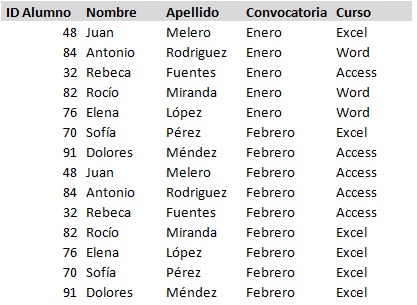
EJ.TABLAS_DINAMICAS.01.XLSEJ.TABLAS_DINAMICAS.01.XLS
Seleccionamos los datos y en la ficha Insertar hacemos clic en el botón Tabla dinámica ![]() .
.
Se abrirá la ventana Crear tabla dinámica, que muestra el rango de datos que se van a analizar. A continuación debemos escoger la ubicación de la tabla, en una nueva hoja, o un rango que seleccionemos.
Al pulsar el botón Aceptar, tendremos que diseñar la tabla arrastrando los campos desde la lista de campos, hasta los cuadros, Etiquetas de fila, Etiquetas de columna y Valores.
Arrastramos el campo Curso a Etiquetas de columna y el campo Convocatoria a Etiquetas de Fila.
Arrastramos a Valores el campo Id Alumno. Hacemos clic sobre el campo, y el menú seleccionamos la opción Configuración de campo de valor, para escoger la función de resumenCuenta.
El resultado es el siguiente:
Observa que podemos filtrar los datos de la tabla dinámica por los campos de agrupación Curso y Convocatoria.
Notas: A la hora de generar una tabla dinámica es muy importante la coherencia y tipo de datos tratados. Por ejemplo no debemos tener campos en blanco.


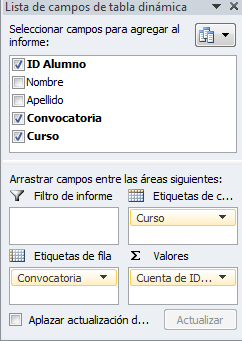
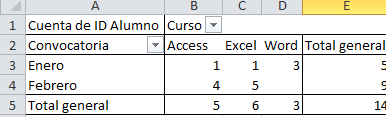
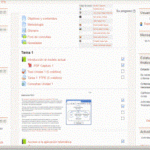
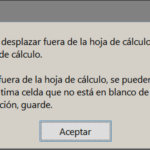




ziatrys7 dice:
Hola, estoy buscando un tutorial completo que parta desde cero para entender y manejar las tablas dinámicas en Excel. Gracias por vuestra ayuda.
Vero Bueno dice:
¿Tenéis alguna guía para torpes para empezar a manejar las tablas dinámicas?